Kde je „Tento počítač“ v systéme Windows 11? Ako ľahko nájsť „tento počítač“!

Zistite, ako nájsť „Tento počítač“ v systéme Windows 11 a Windows 10 – praktické metódy na ľahký prístup k vašim súborom.
Snapchat sa stal jednou z najpopulárnejších aplikácií sociálnych médií, najmä medzi mladšími používateľmi. Jednou z kľúčových funkcií Snapchatu je zdieľanie polohy – môžete zdieľať svoju polohu s priateľmi, zobraziť ich polohu na mape a dokonca vidieť snímky označené polohou.
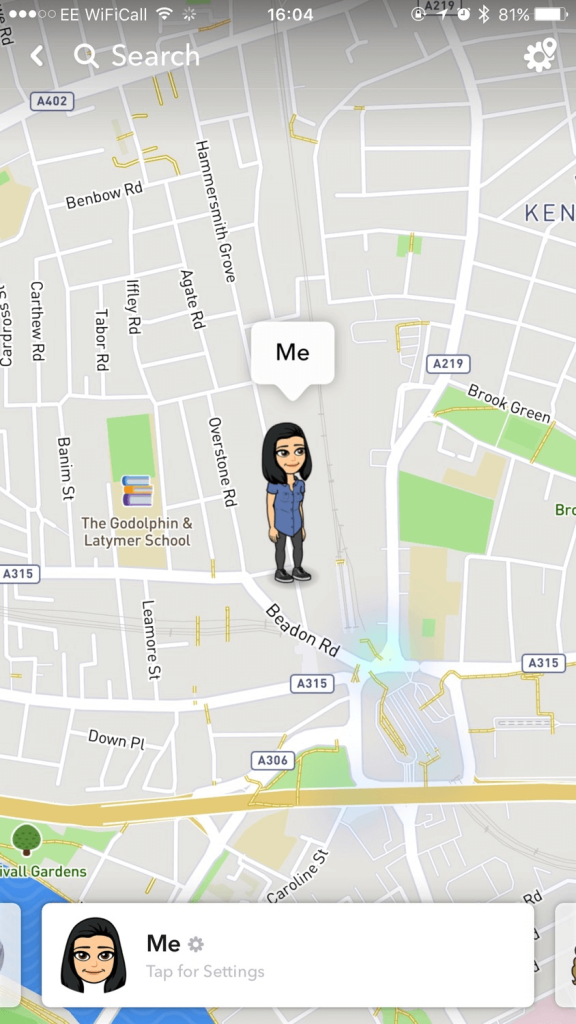
V čoraz prepojenom svete sa pojem súkromia stal cennejším ako kedykoľvek predtým. Aj keď je zdieľanie momentov s priateľmi a rodinou prostredníctvom snímok a príbehov základnou súčasťou zážitku zo služby Snapchat, možno budete chcieť aplikáciu používať bez toho, aby ste odhalili svoju polohu. nie? Či už máte obavy o svoju bezpečnosť, uprednostňujete nízky profil alebo si jednoducho ceníte svoje súkromie, tento blog vás prevedie „Ako používať Snapchat bez zdieľania vašej polohy“.
Preskúmame rôzne metódy a nastavenia, ktoré vám umožnia vychutnať si všetko, čo Snapchat ponúka, a zároveň udržať miesto svojho pobytu pod pokrievkou. Takže, ak ste pripravení prevziať kontrolu nad svojím zážitkom Snapchat a chrániť svoje súkromie, čítajte ďalej!
Prečítajte si tiež: Ako zmeniť prístupový kód „Iba moje oči“ na Snapchate
Ako používať Ghost Mode v Snapchat?
Najjednoduchší spôsob, ako zastaviť zdieľanie svojej polohy na Snapchate, je povoliť režim duchov. Táto funkcia zabraňuje vašim priateľom vidieť vašu polohu na mape. Ak ju chcete povoliť:
Krok 1: Spustite na svojom zariadení aplikáciu Snapchat. Ak sa zobrazí výzva, prihláste sa pomocou svojho používateľského mena a hesla.
Krok 2: Klepnite na ikonu svojho profilu v ľavom hornom rohu, prejdite nadol a otvorte „Snap Map“.
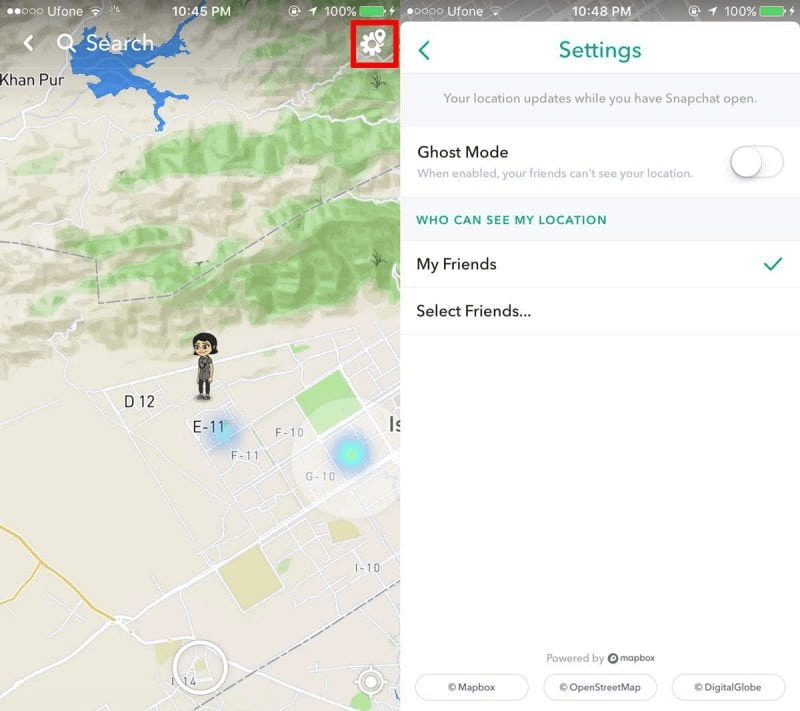
Krok 3: Keď ste na mape Snap, mali by ste vidieť svoj Bitmoji avatar (alebo všeobecnú ikonu, ak ste nenastavili Bitmoji). Vyhľadajte ikonu nastavení v pravom hornom rohu. Klepnite na ikonu nastavení.
Krok 4: Prepnutím prepínača povoľte režim duchov.
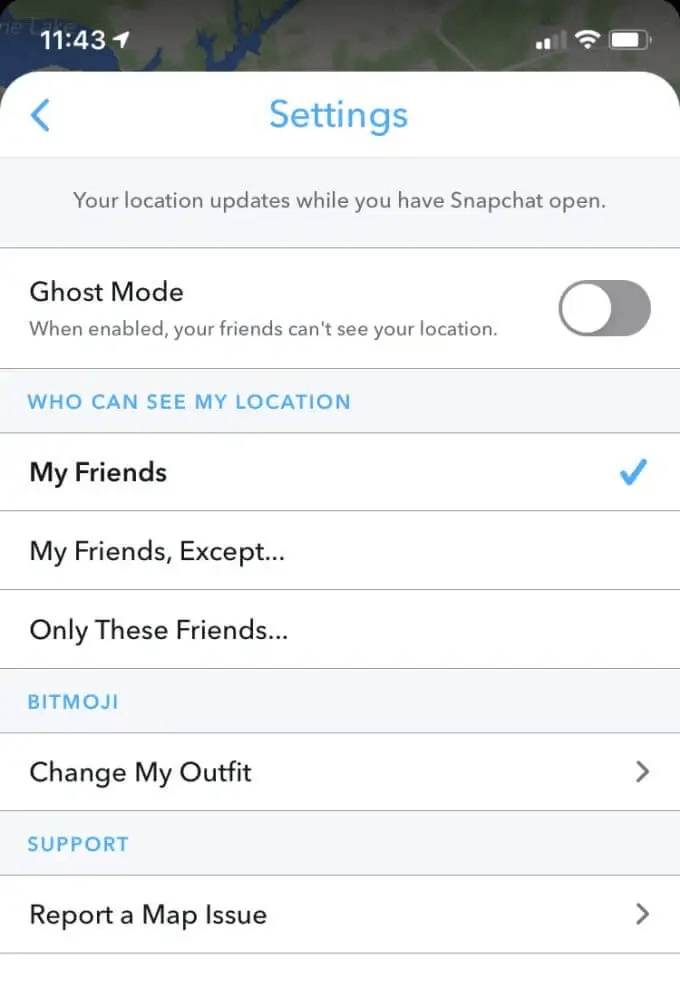
Krok 5: Snapchat vám umožňuje vybrať, ako dlho chcete zostať v režime duchov. Môžete si vybrať medzi 3 hodinami, 24 hodinami alebo do vypnutia. Ak nechcete, aby bola vaša poloha viditeľná donekonečna, môžete nastaviť časový limit.
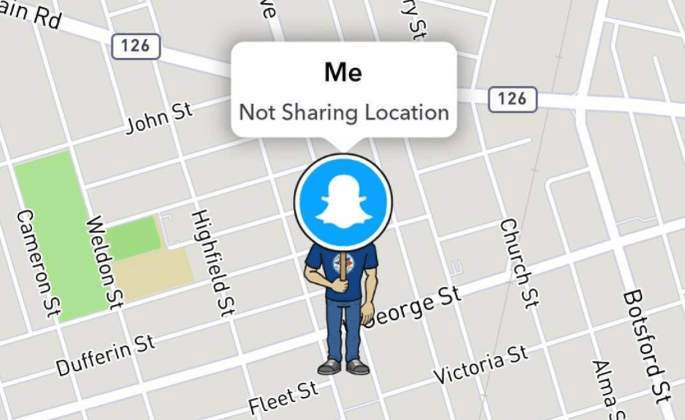
To je všetko! Takto používate Ghost Mode v Snapchate. Teraz ste v režime duchov a vaši priatelia nebudú môcť vidieť vašu presnú polohu na mape. Majte na pamäti, že aj keď je povolený režim duchov, môžete stále odosielať a prijímať snímky a správy ako zvyčajne.
Prečítajte si tiež: Účet Snapchat je uzamknutý? Naučte sa, ako ho odomknúť!
Obmedziť prístup k polohe:
Pre ešte väčšiu kontrolu nad zdieľaním polohy môžete obmedziť prístup Snapchatu k údajom o vašej polohe:
V systéme iOS:
To zabráni Snapchatu v prístupe k vašej polohe, keď aplikáciu nepoužívate. Ak chcete úplne zakázať prístup k polohe, vyberte možnosť Nikdy.
V systéme Android:
Vymazať históriu polohy:
Snapchat ukladá vašu históriu polohy v aplikácii. Tieto údaje by ste mali pravidelne kontrolovať a vymazať všetky nechcené podrobnosti o polohe:
Keď klepnete na „Vymazať“, Snapchat obnoví zoznam miest, ktoré najčastejšie navštevujete.
Vyhnite sa funkciám založeným na polohe:
Ak chcete ešte viac chrániť svoje súkromie, vyhnite sa funkciám Snapchat, ktoré špecificky využívajú polohu:
Prečítajte si tiež: 7 najlepších tipov, ako zabezpečiť, aby bol váš Snapchat bezpečný
Skrinka pre SnapApp Chat: Udržujte svoje chaty v bezpečí:
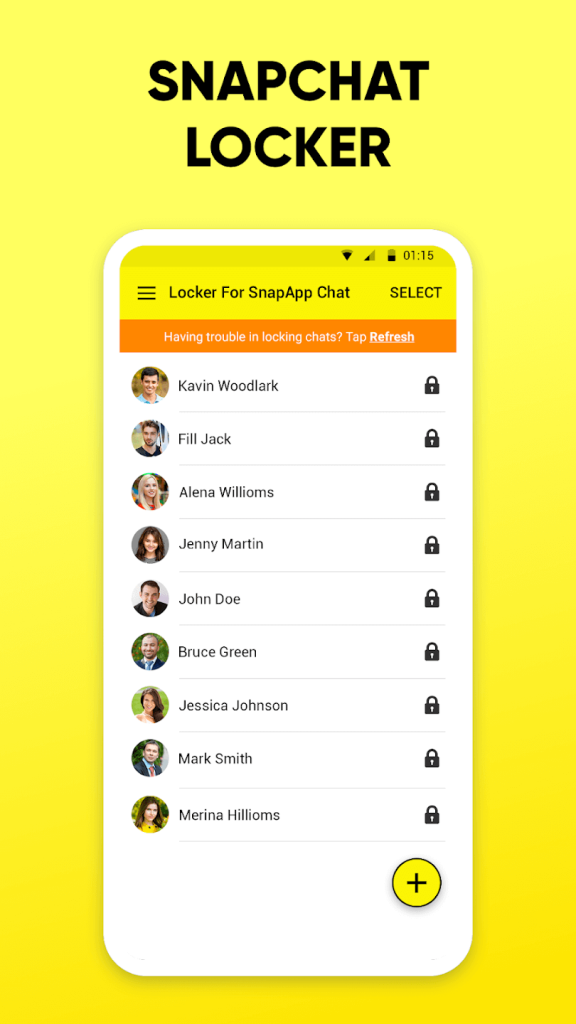
Už vás nebaví zvedavé oči šmírovať vaše súkromné rozhovory? Locker For SnapApp Chat vás pokryje! Táto špičková aplikácia nielen chráni vaše chaty, ale poskytuje aj ďalšiu úroveň zabezpečenia pre váš Snapchat.
Kľúčové vlastnosti:
Stiahnite si teraz a prevezmite kontrolu nad svojím súkromím!
Prečítajte si tiež: 10 najlepších aplikácií na uzamknutie Snapchat v systéme Android
Používanie služby Snapchat bez zdieľania polohy:
Povolením režimu duchov v Snapchate, obmedzením prístupu aplikácie k vašej polohe a vyhýbaním sa funkciám založeným na polohe môžete používať Snapchat a zároveň ponechať svoju polohu súkromnú na zariadeniach so systémom iOS a Android. Sledovanie polohy je možné úplne zakázať pre maximálne súkromie.
Stále si môžete užívať základné funkcie Snapchatu bez neustáleho vysielania vašej polohy v reálnom čase. Pri používaní možností súvisiacich s polohou buďte jednoducho selektívni. Kontrolujte a vymažte svoju históriu polohy a majte kontrolu.
S niekoľkými úpravami nastavení môžete s istotou používať Snapchat na spojenie s priateľmi bez toho, aby ste neustále zdieľali svoju polohu. Sledujte nás na sociálnych sieťach – Facebook, Instagram a YouTube.
Zistite, ako nájsť „Tento počítač“ v systéme Windows 11 a Windows 10 – praktické metódy na ľahký prístup k vašim súborom.
Aktualizácie sú dôležité. Opravujú bezpečnostné problémy, zlepšujú výkon, zavádzajú nové funkcie a oveľa viac. V predvolenom nastavení sa systém Windows stiahne a aktualizuje, len čo budú dostupné.
Naučte sa, ako nahrávať schôdze Zoom bez povolenia hostiteľa s pomocou rôznych techník a softvéru, ktorý vám umožní zaznamenať cenné informácie.
Nezverejňujte svoje obrázky zadarmo na Instagrame, keď za ne môžete dostať zaplatené. Prečítajte si a zistite, ako zarobiť peniaze na Instagrame a čo najlepšie využiť túto platformu sociálnych sietí.
Naučte sa jednoducho upravovať a odstraňovať metadáta PDF. Táto príručka vám pomôže ľahko upraviť alebo odstrániť metadáta PDF niekoľkými jednoduchými spôsobmi.
Viete, že Facebook má úplný zoznam vašich kontaktov v telefónnom zozname spolu s ich menom, číslom a e-mailovou adresou.
Problém môže brániť správnemu fungovaniu vášho počítača a možno budete musieť zmeniť nastavenia zabezpečenia alebo aktualizovať ovládače, aby ste ich opravili.
Tento blog pomôže čitateľom previesť zavádzacie zariadenie USB na súbor ISO pomocou softvéru tretích strán, ktorý je bezplatný a bezpečný pred škodlivým softvérom.
Narazili ste na kód chyby programu Windows Defender 0x8007139F a je pre vás ťažké vykonať skenovanie? Tu sú spôsoby, ako môžete problém vyriešiť.
Táto komplexná príručka vám pomôže opraviť „Chybu plánovača úloh 0xe0434352“ na vašom počítači so systémom Windows 11/10. Pozrite si opravy teraz.
Chyba LiveKernelEvent 117 systému Windows spôsobuje neočakávané zamrznutie alebo zlyhanie počítača. Naučte sa, ako ho diagnostikovať a opraviť pomocou krokov odporúčaných odborníkmi.
Tento blog pomôže čitateľom opraviť PowerPoint, ktorý mi nedovolí nahrávať problémy so zvukom na počítači so systémom Windows, a dokonca odporučí iné náhrady nahrávania obrazovky.
Zaujíma vás, ako písať do dokumentu PDF, pretože musíte vyplniť formuláre, pridať anotácie a zapísať svoje podpisy. Narazili ste na správny príspevok, čítajte ďalej!
Tento blog pomôže používateľom odstrániť vodoznak Nesplnené systémové požiadavky, aby si mohli vychutnať plynulejší a bezpečnejší zážitok so systémom Windows 11, ako aj čistejšiu pracovnú plochu.
Tento blog pomôže používateľom MacBookov pochopiť, prečo sa vyskytujú problémy s ružovou obrazovkou a ako ich opraviť pomocou rýchlych a jednoduchých krokov.
Zistite, ako úplne alebo selektívne vymazať históriu vyhľadávania na Instagrame. Získajte späť úložný priestor odstránením duplicitných fotografií pomocou špičkovej aplikácie pre iOS.
Naučte sa opraviť chybový kód 36 Mac na externých jednotkách. Od príkazov terminálu až po povolenia súborov, objavte riešenia pre bezproblémový prenos súborov.
Zrazu nemôžem pracovať s dotykovou obrazovkou s HID sťažnosťou. Neviem, čo sa mi stalo v PC. Ak ste to vy, tu je niekoľko opráv.
Tento blog pomôže čitateľom opraviť chybu Runtime Error 76: Problém sa nenašla na počítači so systémom Windows pomocou krokov odporúčaných odborníkmi.
Naučte sa, ako jednoducho uložiť webovú stránku vo formáte PDF, a objavte rôzne metódy a nástroje na konverziu webového obsahu do prenosných súborov PDF na prístup a zdieľanie offline.
DAYZ je hra plná šialených, nakazených ľudí v postsovietskej krajine Černarus. Zistite, ako sa zbaviť choroby v DAYZ a udržte si zdravie.
Naučte sa, ako synchronizovať nastavenia v systéme Windows 10. S touto príručkou prenesiete vaše nastavenia na všetkých zariadeniach so systémom Windows.
Ak vás obťažujú štuchnutia e-mailov, na ktoré nechcete odpovedať alebo ich vidieť, môžete ich nechať zmiznúť. Prečítajte si toto a zistite, ako zakázať funkciu štuchnutia v Gmaile.
Nvidia Shield Remote nefunguje správne? Tu máme pre vás tie najlepšie opravy, ktoré môžete vyskúšať; môžete tiež hľadať spôsoby, ako zmeniť svoj smartfón na televízor.
Bluetooth vám umožňuje pripojiť zariadenia a príslušenstvo so systémom Windows 10 k počítaču bez potreby káblov. Spôsob, ako vyriešiť problémy s Bluetooth.
Máte po inovácii na Windows 11 nejaké problémy? Hľadáte spôsoby, ako opraviť Windows 11? V tomto príspevku sme uviedli 6 rôznych metód, ktoré môžete použiť na opravu systému Windows 11 na optimalizáciu výkonu vášho zariadenia.
Ako opraviť: chybové hlásenie „Táto aplikácia sa nedá spustiť na vašom počítači“ v systéme Windows 10? Tu je 6 jednoduchých riešení.
Tento článok vám ukáže, ako maximalizovať svoje výhody z Microsoft Rewards na Windows, Xbox, Mobile a iných platforiem.
Zistite, ako môžete jednoducho hromadne prestať sledovať účty na Instagrame pomocou najlepších aplikácií, ako aj tipy na správne používanie.
Ako opraviť Nintendo Switch, ktoré sa nezapne? Tu sú 4 jednoduché riešenia, aby ste sa zbavili tohto problému.


























